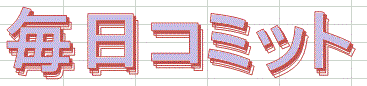Contents
Eclipse導入
EclipseとNetBeansがメジャーとの事で、どちらを選ぶか迷いました。ある記事で7:3の割合でEclipseを使用しているとの事を知り、Eclipseを使ってみる事にします。
“Eclipse IDE for Java Developers”で検索してzipをダウンロードします。
eclipse-java-neon-1a-win32-x86_64.zip
展開して、適当なディレクトリに保存します。
eclipse.exeをダブルクリックすると立ち上がります。
日本語化
日本語化するためのPleiadesプラグインを導入します。
ダウンロード
http://mergedoc.sourceforge.jp/
Pleiadesプラグインのみダウンロードします。
「Pleiades 本体ダウンロード」
「plugins」と「features」のディレクトリをまるごとEclipseをインストールしたディレクトリに上書きコピーします。
「plugins」と「features」のディレクトリをまるごとEclipseをインストールしたディレクトリに上書きコピーします。
iniファイル編集
eclipse.iniの編集します。
以下の一行を追加します。
-javaagent:plugins/jp.sourceforge.mergedoc.pleiades/pleiades.jar
Eclipseの起動して日本語になっている事を確認します。
以下の一行を追加します。
-javaagent:plugins/jp.sourceforge.mergedoc.pleiades/pleiades.jar
Eclipseの起動して日本語になっている事を確認します。
機能
補完
VisualStudioの様に補完機能が働かないので、「全て手打ち」なのかと目先が真っ暗になりました。
デフォルトでは”.”を打った際に補完機能が動作します。
VisualStudioの様にするには
ウインドウ→設定→Java→コンテンツ・アシスト
自動化の有効化チェックします。
遅延を80
自動化のトリガーを変えます。
.→.abcdefghijklmnopqrstuvwxyzABCDEFGHIJKLMNOPQRSTUVWXYZ_」
自動化の有効化チェックします。
遅延を80
自動化のトリガーを変えます。
.→.abcdefghijklmnopqrstuvwxyzABCDEFGHIJKLMNOPQRSTUVWXYZ_」
整形
ソース→フォーマット